
Domácí síťování: Vzdálená správa – na své PC odkudkoliv | Kapitola 7
Seznam kapitol
Dnes se podíváme na šikovné prográmky a utility. Začneme nástroji pro vzdálený přístup k počítači, podíváme se na Teamviewer, RDP a VNC, naučíme se řešit problémy vzdáleně. Pak se podíváme na programy, některé budeme potřebovat pro nahrání OpenWrt do vzpurného zařízení, konkrétně TFTP a DHCP server.
TFTP
Řada síťových krabiček jsou plnohodnotné počítače a obsahují bootloader/zavaděč. Při flashování firmware do zařízení se bootloader neaktualizuje, protože leží ve zvláštní oblasti nebo se aktualizuje "nějak jinak". Často obsahuje speciální rutinu, kdy za určitých okolností začne hledat firmware na síti. Aby šlo zachránit i zařízení, do kterého jste nahráli špatný firmware, nebo došlo k odpojení napájení v průběhu flashování.
Protokol TFTP je "zjednodušený protokol FTP", triviální, základní, ořezaný až na dřeň. Jestliže máte místo na zavaděč firmware jen několik kB, musíte použít co nejjednodušší protokoly. A právě k tomu TFTP je. Některé bootloadery v sobě mají proceduru, kterou když aktivujete, připojí se na TFTP server, který jim nabídne DHCP nebo přímo na konkrétní IP adresu a pokusí se stáhnout nový bootovací obraz.
- Nějak přesvědčíte bootloader zařízení, aby nastartoval z TFTP.
- Bootloader se připojí k TFTP serveru a zkopíruje si bootovací image do paměti.
- Když je kopírování dokončeno, tak ho "spustí".
- Běžící firmware se možná nechá přesvědčit, aby se nakopíroval do flash na zařízení.
Podobnou proceduru podporuje řada zařízení. Zařízení donutíte stáhnout obraz z TFTP pomocí sériové konzole, nějakou sekvencí stisknutí resetu, možná uvnitř zkratovat nějakou propojku a podobně. Ale umí to hodně zařízení. TFTP má i jiná využití, jako startování PC po síti, nás bude zajímat možnost podání firmware.
Nepodíváme se na nástroj od Solarwinds, ani na poněkud specifickou utilitu pro Mikrotik, ale na "divočejší" Pumpkin TFTP, stránky jsou svérázné, stránka se stažením je ZDE.
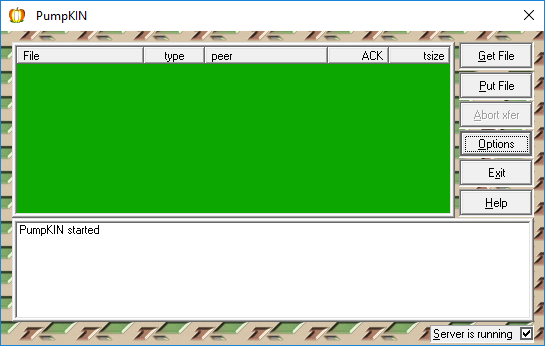
Aplikace běží (před jejím spuštěním ukončete TFTPD32), ale je jí potřeba nakonfigurovat. Především jí určete adresář, odkud má nabízet soubory.
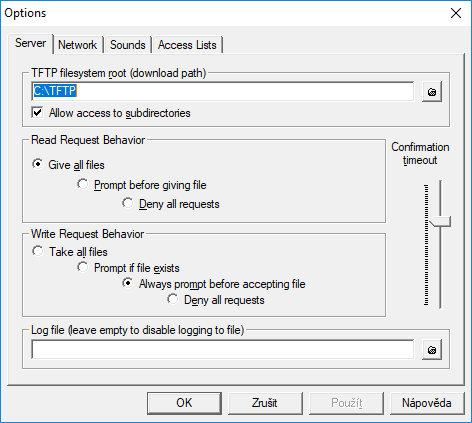
Já si vytvořil adresář na disku C a umístil do něj soubor test.bin. Jen takový testovací soubor.
Spustím si TFTPD32 a pokusím se soubor stáhnout:
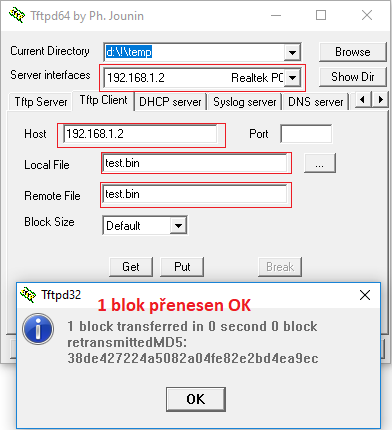
Musím zadat takové ty běžné věci, jak se jmenuje soubor, který chci stáhnout, jak se má pojmenovat na lokálním disku, IP adresu TFTP serveru a v neposlední řadě zvolit síťový adaptér, který mám použít.
Teď, když vím, že mi TFTP server skutečně podává soubory, můžu se pouštět do větších věcí. Je si potřeba dát pozor, často musí být soubor pojmenován naprosto přesně. Některé zařízení může očekávat jméno třeba-firmware-něco.bin, jiné zařízení očekává soubor s přesným názvem dokonce na konkrétní IP adrese. Výrobce se může rozhodnout, že se zkusí podívat na jednu jedinou konkrétní IP adresu, nebo si zkusí najít adresu TFTP serveru pomocí protokolu DHCP.
Pozor na firewall, velmi snadno vás uřízne a vy pak budete řešit, proč to ten firmware z TFTP serveru nevidí. Zkuste přijít na to, jaké číslo portu TFTP server využívá a jestli existuje aplikace (klient) pro Android, kterou by šlo TFTP server testovat.
Nezbylo místo na popsání práce s konzolou, ale to nevadí, už příště začneme s OpenWrt.





